Panduan Pengguna Pages untuk iPhone
- Selamat Datang
- Hak Cipta

Tambah atau keluarkan baris dan lajur jadual dalam Pages pada iPhone
Anda boleh tambah, padam dan susun semula baris dan lajur dalam jadual. Terdapat tiga jenis baris dan lajur dalam jadual:
Baris dan lajur isi mengandungi data jadual.
Baris dan lajur pengepala (jika ada) di bahagian atas dan kiri jadual. Baris dan lajur pengepala biasanya mempunyai warna latar belakang berbeza daripada baris isi dan biasanya digunakan untuk mengenal isi baris atau lajur.
Baris pengaki (jika ada) terdapat di bahagian bawah jadual dan kadangkala mempunyai warna latar belakang berbeza daripada baris isi.
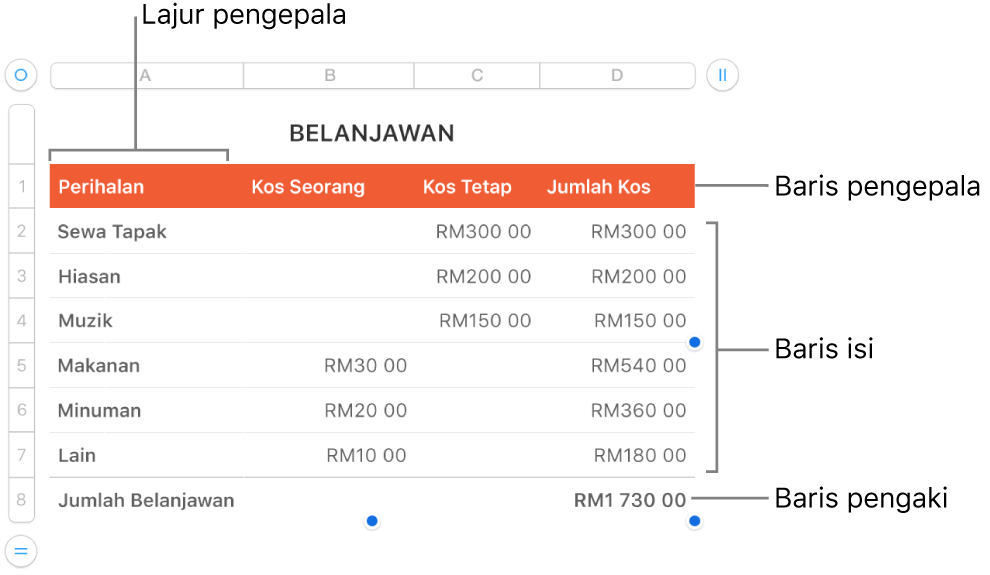
Nota: Tugasan di bawah digunakan pada jadual yang anda tambah ke halaman menggunakan ikon ![]() dalam bar alat. Ia tidak digunakan pada halaman yang anda formatkan menjadi lajur.
dalam bar alat. Ia tidak digunakan pada halaman yang anda formatkan menjadi lajur.
Tambah atau keluarkan baris dan lajur jadual
Ketik jadual.
Lakukan mana-mana daripada berikut:
Tukar bilangan baris: Ketik
 di penjuru kiri bawah jadual, kemudian ketik anak panah.
di penjuru kiri bawah jadual, kemudian ketik anak panah.Tukar bilangan lajur: Ketik
 di penjuru kanan atas jadual, kemudian ketik anak panah.
di penjuru kanan atas jadual, kemudian ketik anak panah.Masukkan atau padamkan baris atau lajur di dalam jadual: Ketik nombor baris atau huruf lajur, kemudian ketik Masukkan atau Padam.
Tambah atau keluarkan baris dan lajur pengepala
Menambah baris pengepala, lajur pengepala dan baris pengaki menukar baris dan lajur sedia ada menjadi pengepala atau pengaki. Contohnya, jika anda mempunyai data dalam baris pertama jadual dan anda menambah baris pengepala, baris pertama ditukarkan kepada baris pengepala yang mengandungi data yang sama. Data dalam sel pengepala tidak digunakan dalam pengiraan.
Ketik jadual, ketik
 , kemudian ketik Pengepala & Pengaki.
, kemudian ketik Pengepala & Pengaki.Ketik
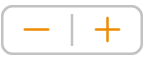 bersebelahan kategori pengepala atau pengaki.
bersebelahan kategori pengepala atau pengaki.